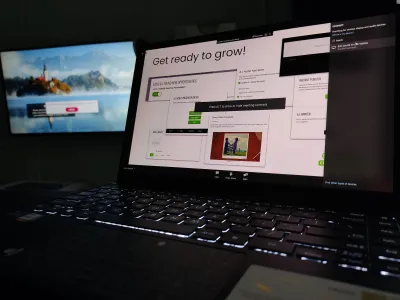Как транслировать масштабирование на телевизор с ноутбука?
- Способ №1: использование браузера Google Chrome
- Как транслировать видеоконференцию в Зум на телевизор с мобильного устройства
- Трансляция видеоконференции Зум с Виндоус 10 на устройство Roku?
- Проведение собрания при помощи трансляции на ноутбуке Mac
- В заключение: Как с ноутбука закинуть ZOOM на ТВ?
- Часто Задаваемые Вопросы
В последний год с наступлением мировой пандемии, увеличилась потребность людей в обновлении и усовершенствовании имеющихся гаджетов. В нашу норму современной жизни вошло постоянное общение при помощи видеоконференций в специализированных программах, к примеру в Zoom.
Многих людей в связи с этим интересует один вопрос – как транслировать изображение с монитора компьютера на экран телевизора? Ведь очень часто получается так, что телевизор гораздо больше, чем экран ноутбука, таким образом было бы удобнее общаться.
Видеоконференцсвязь, облачный телефон, вебинары, чат, виртуальные мероприятия | УвеличитьХотя теоретически вы можете поделиться экраном ноутбука с телевизором, просто используя встроенную функцию проецирования экрана, подключив оба устройства к одной сети Wi-Fi, во многих случаях это не срабатывает из-за проблем с подключением.
Сам процесс такого подключения будет для вас простым, в особенности если вы имеете современный телевизор и хороший ноутбук. Итак, как же подключить встречу Zoom к телевизору? Рассмотрим инструкцию.
Способ №1: использование браузера Google Chrome
Вариант, про который сейчас пойдет речь, самый простой из всех доступных, и что не мало важно – бесплатный. Результат будет достигнут при помощи Chromecast. Что потребуется для этого способа?
- Ноутбук, который имеет достаточное количество оперативной памяти;
- На нем должен быть установлен браузер Гугл Хром;
- Устройство, на которое будет выполняться трансляция, в данном случае – телевизор;
- Приложение Зум, причем не важно, бесплатная у вас версия, или платная, работать будут обе;
- Google Chromecast.
Что же со всем этим делать? Есть простая и понятная инструкция.
- В первую очередь нужно запустить конференцию в Зум, и подождать, пока все участники присоединятся;
- У Гугл Хром есть интересная встроенная функция трансляции. Когда все присоединятся к видеоконференции, нужно свернуть программу Зум и открыть окно браузера. Нажав на три точки в правом верхнем углу, вы увидите дополнительные функции и настройки, среди которых будет и такой пункт, как Cast;
- На данном этапе нужно выбрать устройство Chromecast. Когда вы нажмете на кнопку «Трансляции», вы сразу увидите свое устройство во вкладке «Источники». Когда вы определитесь с выбором, вам будет необходимо нажать на кнопку «Cast Desktop»;
- Теперь важно правильно выбрать нужное окно в Зум. После того, как вы нажали последнюю кнопку, появится всплывающее окно, которое будет отображать именно то, что вы хотите транслировать. Нужно выбрать Зум и нажать кнопку «Поделиться»;
- После этого можно наслаждаться трансляцией на большом экране. После нажатия на последнюю кнопку видеоконференция сразу же отобразится на телевизоре. Только важно помнить, что веб-камера, благодаря которой вас видят ваши собеседники, по-прежнему находится в ноутбуке, а не в телевизоре.
Как транслировать видеоконференцию в Зум на телевизор с мобильного устройства
Даже если у вас нет ноутбука, или вам удобнее принимать участие в конференциях с мобильного устройства, здесь также легко все транслировать на экран телевизора. Для того, чтобы все это осуществить, понадобится установить на телефон дополнительное приложение, к примеру Google Home. Так как же выполнить трансляцию?
- Также, как и в предыдущем варианте, в первую очередь нужно запустить программу Зум;
- Далее важно убедиться в том, что трансляция проходит успешно, после чего нужно открыть Гугл Хром на вашем мобильном устройстве. Таким же путем, как и в прошлом случае, нужно выбрать устройство Chromecast, на который должна выполняться трансляция;
- Станет доступна кнопка «Транслировать мой экран», она появится в нижней части экрана, и нужно сразу нажать на нее. После этого все, что происходит на вашей трансляции в Зум.
Чтобы все было еще лучше и четче видно, нужно активировать опцию «Автоповорот», и тогда картинка с телефона полностью заполнит экран телевизора.
Кроме того, телефон в любом случае должен находиться рядом с вами, потому что камера, как и в предыдущем случае, не переместится в телевизор.
Трансляция видеоконференции Зум с Виндоус 10 на устройство Roku?
Не смотря на то, что процесс шагнул достаточно далеко в развитии всяких программ для видеоконференций и телевизоров, на которые это можно было бы транслировать, не со всеми из них все так просто.
К примеру, есть такие устройства, как Roku TV, они не могут работать через Google Chromecast, но на этот случай у нас есть дополнительная инструкция. Она достаточно проста для выполнения.
- Для того, чтобы все работало, необходимо «связать» два устройства – ноутбук и Roku TV. Для этого на ноутбуке необходимо в меню «Пуск» нажать на кнопку поиска, ввести «Устройства», и остановить внимание на таком параметре, как «Bluetooth и другие устройства». Когда отроется новое окно, нужно нажать на кнопку «Добавить устройства»;
- Далее нужно будет выбрать такие настройки, как «Беспроводной дисплей» или «Док-станция». На данном этапе система ноутбука должна будет найти устройство Roku, на него нужно будет нажать. С этого момента устройство Roku TV и ваш ноутбук очень надежно «связаны» между собой;
- Теперь, после того, как все успешно подключено между собой, можно включить на ноутбуке режим проектирования, и ваша видеоконференция успешно отобразиться на Roku TV.
Проведение собрания при помощи трансляции на ноутбуке Mac
Сейчас не только Windows является популярной операционной системой, но еще и ноутбуки, на операционной системе Mac. Совершенно не важно, какое именно у вас устройство – MacBook Pro или MacBool Air, с любого из них можно легко транслировать видеоконференцию Зум на телевизоры или другие экраны.
У Apple есть специальная система на этот случай, которая встроена не только в ноутбуки, но еще и в планшеты, смартфоны. Очень удобно становится жить, когда умеешь этим пользоваться. Эта система называется AirPlay. Для того, чтобы выполнить подключение, потребуется выполнить всего три шага.
- Для того, чтобы вся эта система успешно работала, важно, чтобы телевизор и ноутбук должны быть подключены к одному и тому же беспроводному соединению.
- Второе, что нужно сделать, это на ноутбуке нажать на значок AirPlay и выбрать из доступных для подключения устройств ваш Apple TV. На этом можно считать инструкцию оконченной – после того, как вы нажмете на ваш телевизор, изображение с ноутбука моментально отобразится на нем. Нет ничего проще, чем работать с техникой Apple в таких вопросах.
В заключение: Как с ноутбука закинуть ZOOM на ТВ?
Таким образом, получается, что подключение трансляции видеоконференции с ноутбука к телевизору – достаточное простое действие. Единственное, что необходимо для того, чтобы все работало, нужен только лишь современный телевизор, для многих из которых подходит устройство Google Chromecast, которое стоит не более 30 долларов, а также компьютер или мобильный телефон. Если же у вас операционная система Mac, то все еще проще, ведь Apple позаботилась о том, чтобы в каждом устройстве была такая функция для быстрой и качественной трансляции с одного экрана на другой.
Часто Задаваемые Вопросы
- Какой лучший ноутбук для анимации и видео?
- Blade 15 Razer - отличный вариант не только для анимации, но и для видео. Этот ноутбук гарантирует вам быстрая и высококачественная работа с приложениями. Плюс у него хороший и удобный дизайн.
- Каковы шаги, чтобы представить собрание Zoom с ноутбука на телевизор?
- Чтобы представить собрание масштабирования телевизора, вы можете использовать кабель HDMI, чтобы подключить свой ноутбук непосредственно к телевизору. В качестве альтернативы, если и ваш ноутбук, и телевизор поддерживают его, вы можете использовать технологии беспроводного листа, такие как Chromecast, Apple Airplay или Miracast. Убедитесь, что оба устройства находятся в одной и той же сети Wi-Fi для беспроводного литья. Откройте собрание Zoom на вашем ноутбуке и выберите опцию актеров в настройках телевизора или через приложение для кастинга на вашем ноутбуке.